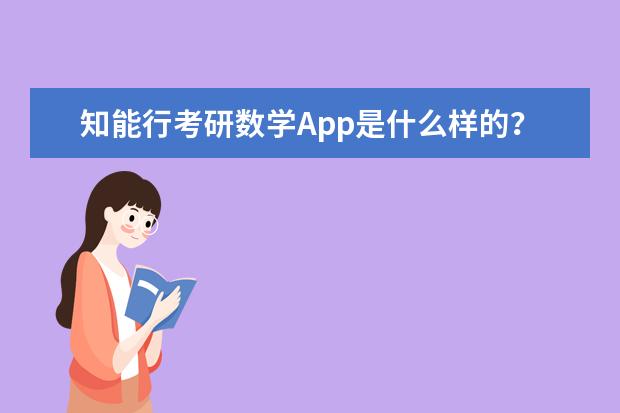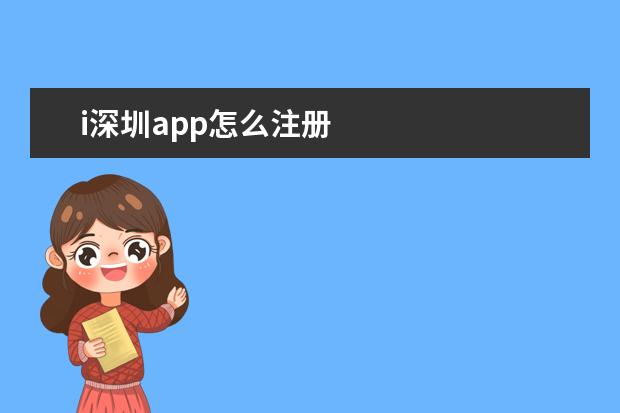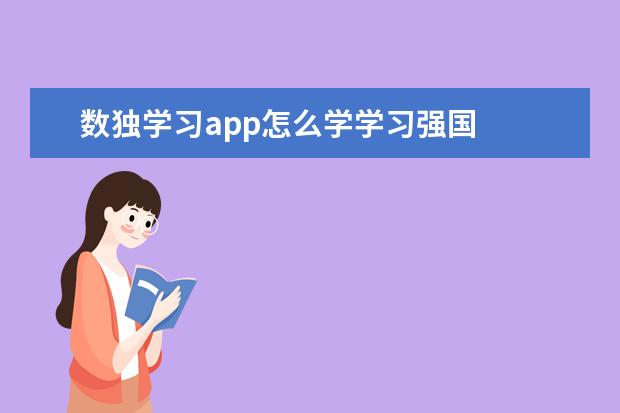今天优秀啦小编整理了小书亭怎么用_小书亭使用方法教程相关信息,希望在这方面能够更好帮助到大家。
本文目录一览:

Flomo 使用全攻略:从新手到高手的进阶指南
Flomo 使用全攻略:从新手到高手的进阶指南
一、基础准备
-
下载与安装
网页版 :直接在浏览器中输入 flomoapp.com 即可访问。
手机和平板 :
iOS 设备 :打开 App Store,搜索“flomo”进行下载。
Android 设备 :可在应用宝、酷安、华为应用市场等平台下载。
电脑端 :
Windows 系统 :可通过华为、联想、腾讯软件管家、360 软件管家搜索下载,也可从官网获取安装包。
Mac 系统 :可在 Mac App Store 下载,也能从官网下载安装包。
PWA 版 :使用 Chrome 或 Edge 浏览器访问 flomoapp.com ,按照提示将其创建为应用程序,体积小且打开速度快,还支持离线访问。
-
账号注册与绑定
打开 Flomo 应用后,按照提示完成注册。
绑定微信服务号“flomo 笔记”,以便直接在微信里发送文字、语音、图片到 Flomo 笔记。
若想使用高级功能(如 API 集成等),需开通会员。
二、核心功能使用
-
快速记录笔记
基本操作 :在输入框中直接输入笔记内容,建议每条笔记只记录一个核心观点或灵感,控制在 200 字以内。可使用换行和符号来区分内容层次。
多方式输入 :
语音输入(PRO 功能) :适合会议、散步等场景,说话自动转文字并纠错。
微信输入 :绑定微信服务号后,直接发送内容到 Flomo。
快捷输入 :电脑端可设置全局快捷键,快速调出输入窗口记录。
-
标签管理
创建标签 :在笔记内容中直接输入 #标签名 即可创建标签,支持多级标签。
管理标签 :定期合并冗余标签,删除 3 个月未使用的标签,保持标签系统简洁。在笔记正文中自然插入标签,强化语义关联。
-
笔记回顾与整理
被动回顾 :
桌面小组件 :设置每日刷新 3 次,随机展示卡片,帮助记忆重点内容。
微信推送 :每日接收 3 条精选回顾,分别在清晨、午休、睡前推送,适合深度思考类内容。
系统通知 :为高频标签设置推送提醒,强制复习难点内容。
主动回顾 :
消化难点 :给未理解的卡片添加 #未消化 标签,每周集中回顾,补充案例或查阅资料后删除标签。
主题串联 :按标签筛选,将相关卡片整理成链,导出为 Markdown 备用。
情绪复盘 :用 #情绪日记 标签记录每日感受,每周日晚上回顾,分析情绪波动规律并标注解决策略。
-
高级功能
AI 辅助 :点击笔记底部“关联笔记”按钮,系统自动推荐相似主题卡片,手动确认后建立连接。Web/Mac 端支持 AI 生成笔记关系图谱,帮助发现跨领域关联。
数据导出 :全局导出每 7 天可进行一次,导出为本地 HTML 文件。条件导出则根据标签或关键词导出相关内容。
三、进阶技巧
-
与其他工具联动
HiFlow 场景连接器 :无需编程,可在多种场景下自动创建笔记,如 Notion 创建新项时自动同步到 Flomo。
Quicker 工具 :在 Windows 上通过 Quicker 调用 Flomo,快速记录想法、选中文字发布、上传图片等。
-
知识卡片生成与分享
选中精华内容,点击“生成卡片”,导出为图片,用于社交媒体分享或演讲素材。
-
数据存储与管理
存储空间 :免费用户拥有 500M 存储空间,图片会被压缩;PRO 会员拥有 20G 存储空间,可设置原图上传。
超期超额处理 :会员到期后,存储空间恢复为 500M,若超期未处理,超过部分的附件内容会被冻结,且无法继续上传附件。
四、常见问题解答
-
如何卸载 Flomo?
Windows 系统 :点击“开始”,选择“所有程序”,找到“flomo 卡片笔记”,右键点击选择“卸载”;或打开控制面板,右键点击“flomo”选择“卸载”。
Mac 系统 :将 Flomo 应用拖入废纸篓即可卸载。
-
忘记密码怎么办?
在登录页面点击“忘记密码”,按照提示通过注册邮箱或手机号重置密码。
-
如何联系客服?
在应用内点击“设置 - 反馈建议”,即可与客服直接对话。
五、使用案例参考
-
读书笔记
记录阅读书籍时的观点、案例和思考,添加 #读书笔记 标签。
示例:#读书笔记/《卡片笔记写作法》,【观点】写作应该从笔记开始,而不是从空白文档开始。
-
情绪日记
记录每天的情绪变化和原因,添加 #情绪日记 标签。
示例:#情绪日记,今天因为工作失误被领导批评,感到很沮丧。原因:没有仔细检查工作内容。解决策略:以后工作完成后要认真检查。
-
旅行攻略
记录旅行目的地的景点、美食、住宿等信息,添加 #旅行攻略 标签。
示例:#旅行攻略/北京,【景点】故宫、长城、颐和园;【美食】北京烤鸭、炸酱面;【住宿】建议住在市中心,交通方便。
通过以上教程,你可以全面了解和掌握 Flomo 的使用方法,从基础操作到进阶技巧,再到实际应用案例,逐步提升自己的知识管理能力。记住,Flomo 的核心是帮助你轻松记录和整理想法,不要追求完美,先行动起来,再慢慢优化。
读写客app(附教程)
读写客app,一款功能丰富的办公软件,帮助用户高效管理笔记、收藏网文、上传文档与照片,实现云端存储与跨设备访问。它提供从手写笔记到Word、PDF、MP3格式的导出,以及Office文档、电子书、照片的云端存储与下载功能。用户可自定义文件夹分类,简化文件管理,提升办公效率。软件包含以下功能:
1、笔记管理:在办公本上书写的笔记,可实现多端查看、分享与导出,方便用户随时随地访问。
2、网文收藏:收集阅读的优质文章,便于后续深入研究,并支持在不同平台查看。
3、文档传输:轻松上传办公文件、电子书等至云端,三端同步访问,实现高效文件共享。
4、照片存储:珍藏照片,自动形成时光轴,方便回顾美好时刻。
5、便捷编辑:云端笔记接力编辑与管理,简化办公流程。
6、内容收藏:收藏工作、生活中的重要内容,跨平台分享与查看。
安装指南:
访问指定网址下载读写客app,选择合适下载地址后,右击转至或打开选项即可。
使用教程:
1、上传文档:打开读写客APP,点击底部菜单栏的+号按钮,选择上传文件,选择手机中的文档文件。
2、上传照片:点击上传照片,选择手机中的照片,等待上传完成。
软件亮点:
1、操作简单:界面清新,使用便捷。
2、实时发布:方便上传会议材料,文件轻松传输。
3、构建闭环:轻松管理工作流程,提升办公效率。
4、每日记录:轻松记录日常,设置工作提醒。
5、隐私保护:保护用户记录,线上随时查看。
6、自定义分类:提供多样化分类,支持用户自定义分类名称。
小书亭怎么用_小书亭使用方法教程
小书亭的使用方法教程如下 :
一、书架页面使用
- 查看已阅读小说 :打开小书亭APP后,首先映入眼帘的是书架页面。在这里,你可以看到自己之前添加或正在阅读的小说。直接点击书名,即可进入阅读界面,继续你的阅读之旅。
二、发现页面搜索书籍
- 搜索特定书籍 :在发现页面的顶部,有一个搜索框。你可以在这里输入你想要阅读的书籍名称,小书亭会立即为你搜索并展示相关结果。
- 全网搜索功能 :如果小书亭的内置搜索未能找到你想要的书籍,别担心,你可以点击搜索框下方的“全网搜索”按钮。这将启动更广泛的搜索,帮助你找到更多可能的书籍来源。
三、社区页面发现新书
- 浏览推荐与讨论 :社区页面是小书亭用户分享阅读心得、推荐新书的地方。当你不知道读什么书时,不妨来这里逛逛,按照自己的喜好挑选书籍。同时,你也可以参与书籍的讨论,与其他读者交流心得。
四、我的页面管理账号与设置
- 登录账号 :在我的页面,你可以登录自己的小书亭账号。登录后,你可以享受更多的个性化服务,如同步阅读记录、收藏书籍等。
- 进行设置 :此外,我的页面还提供了丰富的设置选项,如字体大小、阅读背景、翻页方式等。你可以根据自己的阅读习惯进行调整,以获得最佳的阅读体验。
以上就是小书亭的基本使用方法。希望这份教程能帮助你更好地使用这个手机阅读app,享受阅读的乐趣。
以上,就是优秀啦小编给大家带来的小书亭怎么用_小书亭使用方法教程全部内容,希望对大家有所帮助!